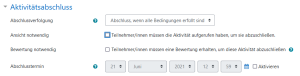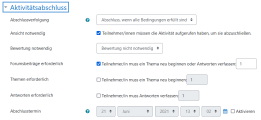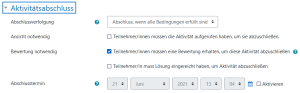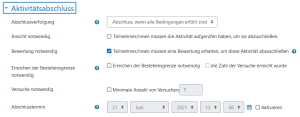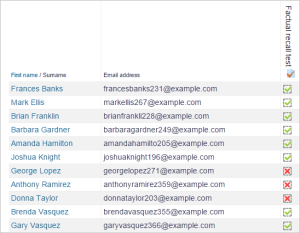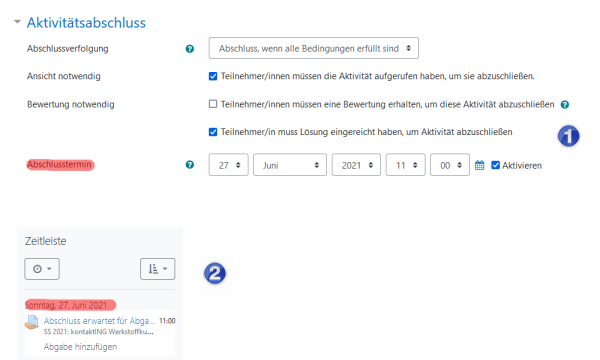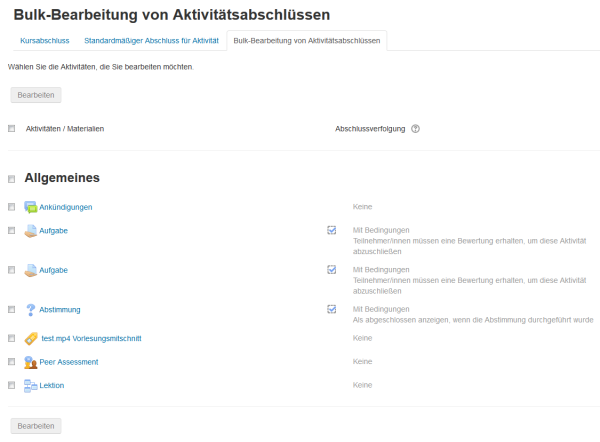Einstellungen zum Aktivitätsabschluss
Einstellungen auf Aktivitätsebene
In Abhängigkeit von der Art einer Aktivität gibt es verschiedene Möglichkeiten, Abschlussbedingungen für sie festzulegen. Zum Beispiel kann eine Textseite abgeschlossen sein, wenn sie angesehen wurde, ein Forum kann dann abgeschlossen sein, wenn jemand mindestens ein neues Diskussionsthema begonnen hat oder auf mindestens drei Beiträge geantwortet hat, ein Test kann abgeschlossen sein, wenn eine Bewertung erreicht wurde usw.
Abschlussverfolgung
Mit der Einstellung Abschlussverfolgung legen Sie fest, wie der Abschluss des Arbeitsmaterials oder der Aktivität festgelegt wird. Mögliche Optionen sind:
- Abschluss wird nicht angezeigt: Das ist die Standardeinstellung; in diesem Fall wird die Funktionalität Aktivitätsabschluss für das Arbeitsmaterial oder die Aktivität nicht aktiviert und nicht genutzt.
- Abschluss wird manuell markiert: Der Abschluss eines Arbeitsmaterials oder einer Aktivität wird vom Lernenden manuell markiert: Das Arbeitsmaterial oder die Aktivität ist abgeschlossen, wenn alle Bedingungen für den Aktivitätsabschluss erfüllt sind. In den meisten Einsatzszenarien wird das die Option der Wahl sein (Achtung: Teilnehmer/innen können den Abschluss anklicken, ohne die Bedingungen zu erfüllen).
- Abschluss, wenn alle Bedingungen erfüllt sind: Wenn Sie diese Option wählen, dann können Sie Bedingungen konfigurieren, wann die Aktivität automatisch als abgeschlossen markiert wird. Welche Bedingungen dies sein können, wird in den folgenden Abschnitten beschrieben.
Ansicht notwendig
Wenn Sie diese Checkbox markieren, dann müssen die Kursteilnehmer/innen das Arbeitsmaterial oder die Aktivität angesehen haben. Sie sollten diese Checkbox nicht markieren, wenn Sie andere Abschlussbedingungen verwenden wollen - der Server wird sonst unnötig belastet und es ist sehr unwahrscheinlich, dass jemand irgendeine andere Abschlussbedingung erfüllen kann, ohne die Aktivität anzusehen.
Bewertung notwendig
Wir setzen voraus, dass es sich um eine bewertete Aktivität handelt, d.h. Sie haben in den Aktivitätseinstellungen im Bereich Bewertungen eingestellt, wie die Aktivität bewertet wird. Wenn Sie dann die Checkbox Bewertung notwendig markieren, dann gilt die Aktivität als abgeschlossen, sobald die Kursteilnehmer/innen irgendeine Bewertung bekommen haben.
Bestehensnote notwendig
Bei einer bewerteten Aktivität kann gefordert werden, dass eine bestimmte Bewertung erreicht wird, damit die Aktivität als abgeschlossen gilt. Diese Bedingung wird zusammen mit der Bedingung Bewertung notwendig verwendet.
Abschlussbedingungen für Tests
Bestehensgrenze festlegen
Es ist möglich, zwischen bestanden und nicht bestanden zu unterscheiden, so dass ein Test als Abgeschlossen (Bestehensgrenze erreicht) oder Abgeschlossen (Bestehensgrenze nicht erreicht) markiert werden kann. Beide Zustände werden mit verschiedenen Symbolen im Aktivitätsabschlussbericht gekennzeichnet:
Wenn Sie diese Unterscheidung nutzen wollen, müssen Sie zunächst in den Testeinstellungen eine Bestehensgrenze festlegen:
- In den Testeinstellungenklappen Sie den Abschnitt Bewertung auf.
- In der Einstellung Bestehensgrenze tragen Sie eine Punktzahl ein.
- Klicken Sie unten auf den Button Speichern und zum Kurs.
Abgeschlossen und bestanden wird mit einem grünen Häkchen dargestellt, abgeschlossen und nicht bestanden mit einem roten Kreuz.
Jeder, der einen Testversuch beendet hat, erhält entweder das Bestanden- oder das Nicht-bestanden-Symbol. Wenn im Test mehrere Versuche erlaubt sind, wird das Symbol sofort aktualisiert, wenn sich die Bewertung ändert.
Es gibt eine Einschränkung: Das funktioniert nur, wenn die Bewertungen direkt nach dem Testversuch für die Kursteilnehmer/innen sichtbar sind. Die Bewertungen dürfen weder dauerhaft noch bis zu einem bestimmten Datum verborgen sein. Wenn die Bewertungen verborgen sind, sehen die Teilnehmer/innen nur das Standard-Abgeschlossen-Symbol, aber nicht, ob sie die Bestehensgrenze erreicht haben.
Erreichen der Bestehensgrenze notwendig
Wenn eine Bestehensgrenze festgelegt ist, wird der Test als abgeschlossen markiert, sobald jemand diese Bewertung erreicht hat.
Wenn mehrere Versuche erlaubt sind, wird der Test als abgeschlossen markiert, sobald die Anzahl der Versuche absolviert wurde (auch wenn die Bestehensgrenze nicht erreicht wurde).
Beachten Sie, dass Sie beide Checkboxdn markieren müssen: Bewertung notwendig und Erreichen der Bestehensgrenze notwendig.
Versuche notwendig
Tests können automatisch als abgeschlossen markiert werden, wenn ein odere mehrere Testversuche beendet wurden. Das kann hilfreich sein, wenn der Test Freitext-Fragen enthält, der Test jedoch als abgeschlossen gelten soll, bevor die Freitext-Fragen bewertet wurden.
Abschlussbedingungen für Lektionen
Die folgenden Abschlussbedingungen sind spezifisch für Lektionen:
Ende der Lektion muss erreicht sein
Wenn Sie diese Checkbox markieren, dann wird die Lektion als abgeschlossen markiert, sobald die Teilnehmer/innen die letzte Seite der Lektion erreicht haben.
Verbrachte Zeit erforderlich
Wenn Sie diese Checkbox markieren, dann wird die Lektion als abgeschlossen markiert, sobald die Teilnehmer/innen eine festgelegte Zeit (in Sekunden, Minuten, Tagen, Wochen oder Monaten) mit der Lektion gearbeitet haben. Wenn sie die Lektion schneller abschließen, erscheint eine Warnung, dass sie sich noch nicht lange genug mit der Lektion beschäftigt haben und die Lektion wiederholen müssen.
Abschlussbedingungen für Aufgaben
Teilnehmer/in muss Lösung eingereicht haben, um Aktivität abzuschließen
Wenn Sie diese Checkbox markieren, dann wird die Aufgabe als abgeschlossen markiert, sobald Teilnehmer/innen eine Abgabe zur Aufgabe eingereicht haben, noch bevor die Trainer/innen eine Bewertung vorgenommen haben.
Abschlussbedingungen für Foren
Forumsbeiträge erforderlich
Wenn Sie diese Checkbox markieren, dann wird das Forum als abgeschlossen markiert, sobald Teilnehmer/innen ein bestimmte Anzahl an Diskussionsbeiträgen verfasst haben (Themen und/oder Antworten). Die gewünschte Anzahl tragen Sie im Eingabefeld ein.
Themen erforderlich
Wenn Sie diese Checkbox markieren, dann wird das Forum als abgeschlossen markiert, sobald Teilnehmer/innen ein bestimmte Anzahl an neuen Diskussionsthemen eingebracht haben. Die gewünschte Anzahl tragen Sie im Eingabefeld ein.
Antworten erforderlich
Wenn Sie diese Checkbox markieren, dann wird das Forum als abgeschlossen markiert, sobald Teilnehmer/innen ein bestimmte Anzahl an Antwortbeiträgen verfasst haben. Die gewünschte Anzahl tragen Sie im Eingabefeld ein.
Abschlusstermin
Wenn Sie als Abschlusstermin für eine Aktivität oder ein Material ein Datum eingeben, wird dieser Termin im Block Zeitleiste angezeigt.
Gesperrte Abschlussbedingungen
Sobald die erste Person eine Aktivität abgeschlossen hat, werden die oben beschriebenen Bedingungen für den Aktivitätsabschluss "gesperrt". Das ist so, weil eine Änderung der Abschlussbedingungen zu unerwartetem Verhalten führen würde. Wenn z.B. jemand eine Aktivität manuell als abgeschlossen markiert, und Sie ändern als Trainer/in die Einstellung in Abschluss, wenn alle Bedingungen erfüllt sind, dann wird die manuelle Markierung wieder gelöscht, was zu Verwirrungen bei Teilnehmer/innen führen würde, die die Aktivität schon als abgeschlossen markiert hatten.
Tipp: Geben Sie Abschlussbedingungen nur dann wieder frei, wenn Sie sicher sind, dass es keine Probleme gibt (z.B. wenn Sie wissen, dass die Kursteilnehmer/innen den Kurs oder die Aktivität noch gar nicht begonnen haben). Zum Freigeben klicken Sie auf den Button Abschlusseinstellungen freigeben.
Was passiert, wenn Abschlusseinstellungen freigeben werden?
Wenn Sie Abschlusseinstellungen wieder freigeben (wie im obigen Tipp beschrieben), neue Bedingungen für den Aktivitätsabschluss festlegen und die Einstellungen für die Aktivität speichern, werden alle Statusinformationen der einzelnen Nutzer/innen bzgl. des Aktivitätsabschlusses gelöscht und entsprechend den geänderten Bedingungen neu berechnet (wenn möglich).
- Wenn die neue Einstellung Abschluss wird manuell markiert ist, dann wird die Aktivität für alle Kursteilnehmer/innen als nicht abgeschlossen gesetzt (unabhängig davon, ob diese die Aktivität zu einem früheren Zeitpunkt bereits abgeschlossen hatten).
- Wenn die neue Einstellung Abschluss, wenn alle Bedingungen erfüllt sind ist, dann kann nicht garantiert werden, dass für alle Kursteilnehmer/innen der neue Status korrekt berechnet werden kann.
- Die Einstellung "Ansicht notwendig: Teilnehmer/innen müssen die Aktivität aufgerufen haben, um sie abzuschließen" wird nicht mehr funktionieren, selbst wenn die Teilnehmer/innen vor der Änderung die Aktivität angesehen haben. Sie müssen diese noch einmal aufrufen und ansehen. Fast alle anderen Aktivitäten werden erfolgreich neu berechnet.
- Die meisten anderen Statusinformationen können neu berechnet werden.
Wenn Sie die Bedingungen ändern, während Teilnehmer/innen im Kurs aktiv sind, kann es passieren, dass die Teilnehmer/innen die Änderungen nicht sofort sehen.
Einstellungen auf Systemebene
Bevor Sie den Aktivitätsabschluss nutzen können, muss die Moodle-Administration die Funktionalität auf Systemebene aktivieren:
- Auf der Seite Website-Administration (oder im Block Einstellungen > Website-Administration) > Zusatzoptionen muss die Checkbox Abschlussverfolgung markiert werden.
- Mit der Einstellung Abschlussverfolgung-Standardwert können Sie festlegen, wie die Abschlussverfolgung auf Aktivitätsebene standardmäßig angezeigt wird.
- Klicken Sie abschließend auf Änderungen sichern.
Einstellungen auf Kursebene
Trainer/innen können die Funktionalität auf Kursebene aktivieren. Im Kurs klicken Sie dazu in der Kursnavigation auf Einstellungen (oder im Block Einstellungen > Kurs-Administration > Einstellungen).
Die Abschlussbedingungen können auf der Kursseite angezeigt oder verborgen werden. Die Buttons Als erledigt kennzeichnen für den manuellen Abschluss von Textfeldern, Links und Dateien werden auf der Kursseite angezeigt, auch wenn die Bedingungen eigentlich verborgen sind.
Alle Abschlussbedingungen werden auch auf der Aktivitätsseite angezeigt, auch wenn die Bedingungen auf der Kursseite verborgen sind.
Teilnehmer/innen können den manuellen Abschluss direkt auf der Aktivitätsseite markieren, um danach direkt mit der nächsten Aktivität fortzufahren, ohne auf die Kursseite zurückzukehren.
Abschlussbedingen im Bulk ändern
Sie können in Ihrem Kurs die Aktivitätsabschlüsse aller Kursaktivitäten zentral auf einer Seite verwalten. Sie können die Standardeinstellung für den Aktivitätsabschluss und die Abschlussbedingungen der einzelnen Kursaktivitäten ändern.
Die Seite erreichen Sie über das Zahnradsymbol ![]() rechts oben auf der Kursseite (wenn Sie das Boost Design verwenden) oder über den Block Einstellungen > Kurs-Administration > Kursabschluss.
rechts oben auf der Kursseite (wenn Sie das Boost Design verwenden) oder über den Block Einstellungen > Kurs-Administration > Kursabschluss.
Im Reiter Kursabschluss legen Sie (wie bisher) fest, wann ein Kurs abgeschlossen ist.
Im Reiter Standardmäßiger Abschluss für Aktivität können Sie Arbeitsmaterialien und Aktivitäten auswählen und deren Standardeinstellung für den Aktivitätsabschluss (meistens manuell) ändern.
Wenn Sie z.B. möchten, dass alle Tests abgeschlossen sein sollen, wenn eine bestimmte Bewertung für das Bestehen nötig ist, dann markieren Sie die Checkbox bei Tests und klicken unten auf der Seite auf den Button Bearbeiten. Markieren Sie auf der neuen Seite die Checkbox Bewertung für Bestehen notwendig und klicken Sie auf den Button Änderungen speichern.
Im Reiter Bulk-Bearbeitung von Aktivitätsabschlüssen können Sie die Abschlussbedingungen für ausgewählte Arbeitsmaterialien und Aktivitäten ändern. Markieren Sie dazu die entsprechenden Checkboxen und klicken Sie unten auf den Button Bearbeiten. Auf der neuen Seite wählen Sie die gewünschten Abschlussbedingungen und klicken auf den Button Änderungen speichern.